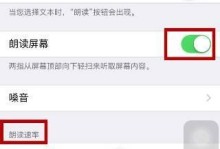在安装Windows10操作系统时,我们可以选择使用光盘来进行启动安装。本文将详细介绍光盘启动安装win10系统的步骤,并提供一些注意事项,帮助读者顺利完成安装过程。
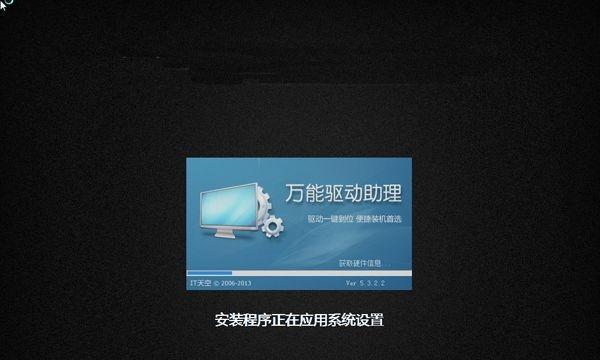
一、准备所需材料和工具
1.硬盘镜像文件:从官方网站下载适用于你的计算机的Windows10系统镜像文件,并保存到本地磁盘。
2.空白可写入的DVD光盘:确保你拥有一张空白的DVD光盘,并可用于写入数据。

二、制作启动光盘
1.下载并安装一个可靠的光盘刻录工具:你可以选择使用免费的软件程序,如ImgBurn或CDBurnerXP,这些软件支持将硬盘镜像文件刻录到光盘上。
2.打开刻录工具并选择“刻录光盘映像”或类似选项:在刻录工具的界面上,找到“刻录光盘映像”或类似选项,点击进入下一步。
3.选择下载的Windows10系统镜像文件:在刻录工具中,浏览你保存Windows10系统镜像文件的位置,并选择该文件。
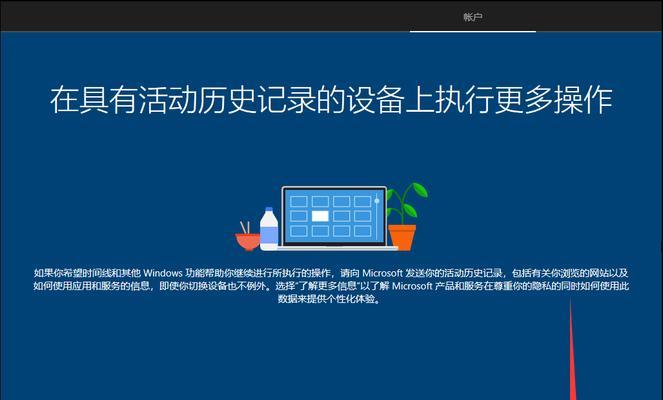
4.设置刻录选项并开始刻录:根据需要进行设置,如选择刻录速度等,并点击“开始刻录”按钮来启动刻录过程。
三、准备计算机并设置启动顺序
1.关闭计算机并插入制作好的启动光盘:确保计算机已经关机,然后将制作好的启动光盘插入计算机的光驱中。
2.打开计算机并进入BIOS设置:按下计算机开机时显示的按键(通常是F2、DEL或F10)进入BIOS设置界面。
3.寻找“启动顺序”或类似选项:在BIOS设置界面中,找到“启动顺序”、“引导顺序”或类似选项,并点击进入。
4.将光驱设置为首选启动设备:在启动顺序选项中,将光驱(通常是DVD或CD)设置为首选启动设备,确保它位于其他设备之前。
5.保存并退出BIOS设置:在设置完毕后,保存更改并退出BIOS设置界面,使计算机重新启动。
四、开始安装Win10系统
1.重启计算机并等待光盘启动:计算机重新启动后,会读取光盘中的启动信息并自动进入安装过程。
2.选择语言、时区和键盘布局:根据你的偏好选择适合的语言、时区和键盘布局,并点击下一步。
3.点击“安装现在”:在安装界面中,点击“安装现在”按钮来开始安装过程。
4.同意许可协议:阅读Windows10系统许可协议,并勾选“我接受许可条款”选项,然后点击下一步。
5.选择安装类型:根据需要选择“自定义”或“快速”安装类型,并点击下一步。
6.选择安装位置:如果你有多个磁盘或分区,选择一个适合安装的位置,并点击下一步。
7.等待安装完成:系统会自动进行安装过程,耐心等待直到安装完成。
五、注意事项
1.确保光盘刻录过程中没有发生错误,以免导致安装失败。
2.注意备份重要的文件和数据,因为安装过程中可能会清除硬盘上的所有数据。
3.确保计算机能够正常读取光驱,并光盘能够正常启动。
4.遵循Windows10系统安装过程中的提示进行操作,不要随意更改设置。
5.遇到问题时,可以参考Windows官方网站提供的帮助文档或寻求专业人士的帮助。
通过本文所介绍的步骤,你可以轻松地使用光盘启动安装Windows10系统。在整个安装过程中,记得注意备份文件和数据,并遵循系统提示进行操作,以保证安装成功。祝你安装顺利,享受Windows10带来的便利和功能。